Uppdaterad april 2024: Sluta få felmeddelanden och sakta ner ditt system med vårt optimeringsverktyg. Hämta den nu på denna länk
- Ladda ned och installera reparationsverktyget här.
- Låt den skanna din dator.
- Verktyget kommer då reparera din dator.
Även om Office har en mängd olika teckensnitt, kan du behöva lägga till nya stilar för att texten i ditt projekt ska sticka ut. Ingen av applikationerna, inklusive Word, Excel, PowerPoint eller Outlook, har dock möjlighet att installera nya teckensnitt.
Om du behöver installera en ny stil eller en hel familj av typsnitt måste du först ladda ner och installera teckensnittet filer (TrueType ".ttf" eller OpenType ".otf") på Windows 10 för att göra dem tillgängliga för alla dina applikationer som använder en prenumeration på Office 365, den fristående versionen av Office 2019, Office 2016 eller tidigare.
I den här Windows 10-guiden går vi igenom stegen för att installera nya typsnitt för Word.
Hur man installerar ett teckensnitt på Windows
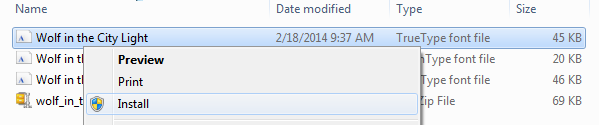
Låt oss lära oss hur man installerar ett teckensnitt i Windows så att vi kan lägga till det i Word. Installera ett teckensnitt i Windows är identiskt från Windows 10 till Windows 7.
- Välj Start> Kontrollpanelen> Teckensnitt för att öppna din systemteckensnittsmapp.
- I ett annat fönster letar du upp teckensnittet du vill installera. Om du laddade ner teckensnittet från en webbplats finns filen antagligen i mappen Nedladdningar. Teckensnittsfilen kommer antagligen att ha ett .ttf- eller .otf-tillägg.
- Dra teckensnittet du vill installera till teckensnittsmappen på ditt system. Du kan släppa den i valfritt vitt område mellan de andra ikonerna på typsnittsfältet.
- När teckensnittet är i rätt mapp bör det installeras automatiskt. Om inte, dubbelklicka på teckensnittsfilen för att öppna teckensnittsförhandsgranskningen och klicka på knappen Installera i det övre vänstra hörnet. Nästa gång du öppnar Word bör det nya teckensnittet eventuellt visas i teckensnittslistan.
Uppdatering april 2024:
Du kan nu förhindra PC -problem genom att använda det här verktyget, till exempel att skydda dig mot filförlust och skadlig kod. Dessutom är det ett bra sätt att optimera din dator för maximal prestanda. Programmet åtgärdar vanligt förekommande fel som kan uppstå på Windows -system - utan behov av timmar med felsökning när du har den perfekta lösningen till hands:
- Steg 1: Ladda ner PC Repair & Optimizer Tool (Windows 10, 8, 7, XP, Vista - Microsoft Gold Certified).
- Steg 2: Klicka på "Starta Scan"För att hitta Windows-registerproblem som kan orsaka problem med datorn.
- Steg 3: Klicka på "Reparera allt"För att åtgärda alla problem.
Använda det nyligen installerade teckensnittet i Word
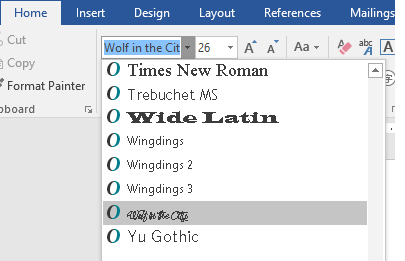
- När det nya teckensnittet har installerats ska du enkelt kunna välja det för att skriva in det i dina Word-dokument. När du har öppnat Word bör du se en ruta i det övre vänstra hörnet på skärmen med det teckensnitt du använder för närvarande.
- Klicka på pilen i den här rutan för att öppna en rullgardinsmeny med alla tillgängliga teckensnitt. Du kan antingen bläddra i listan och hitta ditt nyligen installerade typsnitt eller skriva namnet på teckensnittet i rutan för att snabbt komma åt det.
- När du väl har valt det kan du börja skriva in ditt teckensnitt. Nyinstallerade teckensnitt fungerar precis som förinstallerade teckensnitt, även om vissa funktioner kan vara begränsade beroende på vilket teckensnitt du använder. Var noga med att kontrollera om det finns en beskrivning av teckensnittet som du använder som kan lista några av dessa begränsningar. Det finns till exempel många teckensnitt som inte tillåter användning av små bokstäver eller vice versa.
- Kontrollera också om du använder teckensnittet för företag eller personligt bruk. De flesta webbplatser anger avsedd användning av ett visst typsnitt. De flesta gratis teckensnitt skapas faktiskt av artister som inte är anslutna till själva webbplatsen och som förser webbplatsen med de teckensnitt de har skapat gratis. Det betyder att du inte kan använda dem för kommersiella ändamål utan att betala för teckensnittet eller få tillstånd från artisten.
Söker efter anpassade teckensnitt på webben
Förutom att köpa och använda teckensnitt installerade med andra applikationer kan du ladda ner teckensnitt från Internet. Vissa teckensnitt på Internet säljs kommersiellt, andra distribueras som shareware och andra är gratis. Webbplatsen Microsoft Typography innehåller länkar till andra typgjuterier (företag eller individer utanför Microsoft som skapar och distribuerar teckensnitt) där du kan hitta andra teckensnitt.
https://support.microsoft.com/en-us/office/add-a-font-b7c5f17c-4426-4b53-967f-455339c564c1
Expert Tips: Detta reparationsverktyg skannar arkiven och ersätter korrupta eller saknade filer om ingen av dessa metoder har fungerat. Det fungerar bra i de flesta fall där problemet beror på systemkorruption. Detta verktyg kommer också att optimera ditt system för att maximera prestanda. Den kan laddas ner av Klicka här

CCNA, Web Developer, PC Felsökare
Jag är en datorentusiast och en praktiserande IT-professionell. Jag har många års erfarenhet bakom mig i dataprogrammering, felsökning av hårdvara och reparation. Jag är specialiserad på webbutveckling och databasdesign. Jag har också en CCNA-certifiering för nätverksdesign och felsökning.

